iOS 15.4 и macOS Monterey 12.3 представляют Universal Control — долгожданную функцию, которую Apple впервые показала на Всемирной конференции разработчиков в 2021 году.

Universal Control предназначен для управления несколькими Mac и iPad с помощью одной трекпада/мыши и клавиатуры, и это руководство по Universal Control охватывает все тонкости этой функции и отвечает на все вопросы, которые могут у вас возникнуть о том, как она работает.
Что такое Universal Control?
Universal Control оптимизирует работу с несколькими устройствами, позволяя использовать одни и те же периферийные устройства для нескольких Mac и iPad.
С помощью Universal Control вы можете использовать трекпад и клавиатуру своего основного Mac для управления дополнительными Mac и/или iPad, расположенными рядом, так что вам не придется загромождать стол более чем одним набором устройств ввода.
Как работает Universal Control?
Universal Control — это функция системного уровня, которая автоматически включается, когда Mac под управлением macOS Monterey 12.3 или более поздней версии сопряжен с другим Mac также с macOS 12.3 или iPad под управлением iPadOS 15.4. Настройка Universal Control не требуется — она начинает работать сразу после обновления до последних версий операционных систем.
Чтобы использовать Universal Control, войдите в учетную запись на Mac и iPad или другом Mac с одним и тем же Apple ID, а затем расположите их рядом друг с другом. Оттуда используйте трекпад на одном из ваших устройств, чтобы переместить курсор на экран другого устройства. Он должен мгновенно перескочить с одного дисплея на другой.
Предположим, у вас есть MacBook Pro и iPad Pro. Вы можете расположить iPad Pro рядом с MacBook Pro, а затем использовать клавиатуру и трекпад MacBook Pro для навигации и набора текста на iPad. Если к вашему iPad подключена клавиатура и устройство ввода, такое как Magic Keyboard, их можно использовать для управления Mac.
Каждое отдельное устройство будет по-прежнему работать под своей операционной системой (macOS на Mac и iPadOS на iPad), но вам не придется использовать дополнительную клавиатуру или мышь, если вы хотите работать с несколькими устройствами одновременно.
Если у вас возникли проблемы с работой Universal Control, убедитесь, что вы перезагрузили оба устройства после установки обновлений.
Какие системные требования у Universal Control?
Universal Control требует iPadOS 15.4 на iPad и macOS Monterey 12.3 на Mac. Она совместима со следующими устройствами:
- MacBook, выпущенный в 2016 году или позднее
- MacBook Pro, выпущенный в 2016 году или позднее
- MacBook Air, выпущенный в 2018 году или позднее
- Mac mini, выпущенный в 2018 году или позднее
- iMac, выпущенный в 2017 году или позднее, или iMac (Retina 5K, 27-дюймов, конец 2015 года)
- iMac Pro
- Mac Pro, выпущенный в 2019 году или позднее
- Mac Studio
- Все модели iPad Pro
- iPad Air (3-го поколения и позднее)
- iPad (6-го поколения и позднее)
- iPad mini (5-го поколения и позднее)
Все устройства должны быть подключены к одной и той же учетной записи iCloud, и должна быть включена двухфакторная аутентификация. Для беспроводного использования должны быть включены Bluetooth, Wi-Fi и Handoff, а устройства должны находиться на расстоянии не более 30 футов (около 9 метров) друг от друга. iPad и Mac не должны совместно использовать сотовое и интернет-соединение (то есть Mac не может быть подключен к iPad через модем), а при подключении по USB Mac должен быть доверенным устройством на iPad. Все устройства также должны использовать одну и ту же сеть Wi-Fi, и VPN не должен быть включен. Если вы используете VPN, его необходимо отключить для работы Universal Control.
Mac и iPad должны находиться на расстоянии не более 30 футов (около 9 метров) друг от друга для работы Universal Control, и все устройства, на которых вы хотите использовать эту функцию, должны быть подключены к одной и той же учетной записи Apple ID. Она не будет работать на устройствах, подключенных к разным учетным записям Apple ID.
Что я могу делать с Universal Control?
Помимо простой навигации по двум или более устройствам с помощью одного курсора, вы также можете использовать одну клавиатуру для ввода текста в полях ввода, например, в Заметках или Safari, что фактически позволяет вам использовать один набор периферийных устройств со всеми вашими устройствами Apple.

Вы также можете перетаскивать файлы между двумя устройствами, но учтите, что если вы используете iPad и Mac, вам нужно открыть приложение, совместимое с типом файла. Например, если вы хотите перетащить фотографию с Mac на iPad, убедитесь, что сначала вы открыли приложение Фото на iPad. Или, если у вас есть документ, который вы хотите переместить, откройте приложение Файлы на iPad.
Перетаскивать что-либо с iPad на Mac проще, потому что рабочий стол Mac поддерживает разные типы файлов, в отличие от Домашнего экрана iPad. Жесты macOS, такие как свайп тремя пальцами между страницами, также совместимы на iPad, поскольку это функции, поддерживаемые Magic Keyboard.
Некоторые мультитач-жесты, такие как Mission Control, недоступны на iPad, а некоторые немного отличаются. Если вы открываете приложение на iPad и затем хотите выйти из него с помощью трекпада Mac, вы можете использовать свайп тремя пальцами. В качестве альтернативы, с помощью мыши, вы можете переместить курсор вниз над доком, чтобы вызвать его для переключения приложений.
Вы можете копировать и вставлять контент с одного устройства на другое, используя одну клавиатуру, при условии, что это приложение поддерживает ввод текста, но эта функция пока не работает должным образом с такими приложениями, как Safari. Функции копирования/вставки, вероятно, будут доработаны в процессе бета-тестирования.
Можно ли настроить или отключить Universal Control?
Если вы перейдете в Системные настройки -> Дисплеи -> Universal Control, вы найдете несколько параметров настройки Universal Control, два из которых уже включены.
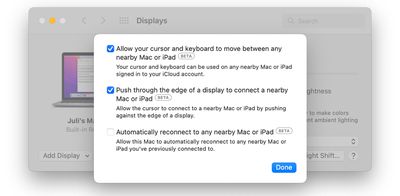
- Разрешить курсору и клавиатуре перемещаться между любыми близлежащими Mac или iPad — этот параметр включает или отключает Universal Control. Если вы не хотите использовать Universal Control, снимите этот флажок. Он включен по умолчанию при обновлении до macOS Monterey 12.3.
- Перемещать курсор за край дисплея для подключения к ближайшему Mac или iPad — этот параметр, также включенный по умолчанию, позволяет вашему Mac автоматически подключаться к ближайшему Mac или iPad, перемещая курсор трекпада или мыши к краю дисплея в сторону другого устройства.
- Автоматически переподключаться к любому ближайшему Mac или iPad — этот параметр не включен по умолчанию, но он предназначен для того, чтобы ваш Mac мог переподключаться к любому ближайшему Mac или iPad без необходимости перемещать курсор к второму устройству.
Раздел «Мониторы» в Системных настройках Mac также может быть полезен, если вы хотите изменить расположение ваших устройств, чтобы убедиться, что Universal Control работает должным образом. Например, если ваш iPad находится слева от вашего Mac, вы должны убедиться, что раздел «Мониторы» отображает это расположение, чтобы курсор вашего Mac мог перескочить на дисплей iPad, когда вы переместите его с левого края экрана Mac.
На iPad, если вы перейдете в Настройки -> Основные -> AirPlay и Handoff, вы можете отключить «Курсор и клавиатура», если не хотите использовать Universal Control.
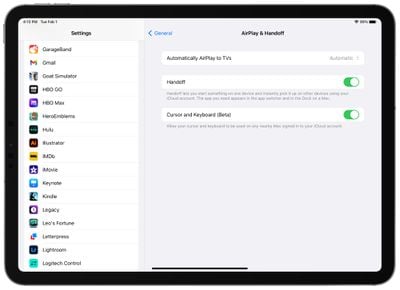
Как Universal Control соотносится с Sidecar?
Universal Control позволяет совместно использовать устройства ввода, такие как клавиатуры и трекпады, между устройствами, в то время как Sidecar предназначен для зеркального отображения или расширения дисплея Mac на iPad.
Sidecar — это функция, которая нужна, если вы хотите использовать macOS как на Mac, так и на подключенном iPad, в то время как Universal Control идеально подходит, если вы просто хотите совместно использовать мышь и клавиатуру между двумя или более устройствами. При использовании Universal Control ваш iPad будет продолжать работать под iPadOS и не будет отображать тот же интерфейс macOS, который вы видите при использовании Sidecar.
Sidecar и Universal Control — это отдельные функции, но вы можете использовать их в тандеме. Например, вы можете подключить свой Mac к одному iPad через Sidecar для получения дополнительного пространства экрана macOS, а с другой стороны вашего Mac вы можете управлять вторым iPad или Mac, используя клавиатуру и трекпад вашего основного Mac. Вы даже можете включить Sidecar и Universal Control на одном и том же iPad, что позволит вам провести пальцем вверх по «приложению» Sidecar, чтобы отобразить Домашний экран вашего iPad с активной поддержкой мыши/трекпада и свернутым Sidecar в Dock.
У нас есть полное объяснение различий между Sidecar и Universal Control в нашем исчерпывающем руководстве Sidecar против Universal Control.
Работает ли Universal Control со сторонними мышами и клавиатурами?
Да. Вам не нужны периферийные устройства Apple для работы Universal Control. Например, если у вас есть мышь от такой компании, как Logitech, ее можно использовать с Universal Control на разных устройствах, если она подключена к одному из них. То же самое относится и к сторонним клавиатурам. Однако стоит отметить, что некоторые специализированные элементы управления мышью могут не работать на iPad.
Работает ли Universal Control с Apple Pencil?
Нет. Universal Control не работает с Apple Pencil. Ввод и управление ограничены подключенными трекпадами, мышами и клавиатурами. Одна мышь/трекпад и одна клавиатура могут использоваться для управления несколькими iPad и Mac.
Работает ли Universal Control между двумя Mac?
Да, Universal Control работает между двумя или более Mac под управлением macOS Monterey 12.3, даже если нет iPad. Ее можно использовать исключительно с Mac.
Работает ли Universal Control между двумя iPad без Mac?
Нет. Хотя Universal Control можно использовать с двумя или более Mac без iPad, для использования на iPad требуется как минимум один Mac.
Два iPad без Mac не могут использовать Universal Control, но если есть хотя бы один Mac, вы можете использовать эту функцию с несколькими iPad.
Доступен ли Universal Control для iPhone?
Нет. Universal Control — это функция, разработанная только для Mac и iPad. Нет возможности управлять iPhone с помощью мыши/трекпада и клавиатуры Mac или iPad.
Работает ли Universal Control с ПК или смартфонами Android?
Нет. Будучи функцией, привязанной к Apple ID, Universal Control доступна только на устройствах Apple. Ее можно использовать только на Mac и iPad, работающих под соответствующим программным обеспечением.
Работает ли Universal Control на Mac с процессорами Intel?
Да. Universal Control совместима с Mac, имеющими чипы Apple Silicon, и Mac, имеющими чипы Intel, при условии поддержки macOS Monterey 12.3.
Устранение неполадок Universal Control
Если у вас возникли проблемы с работой Universal Control на ваших устройствах, у нас есть подробное руководство по устранению неполадок, которое поможет вам понять, что идет не так.
Отзывы о руководстве
Есть вопросы о Universal Control или хотите оставить отзыв об этом руководстве? Напишите нам по электронной почте здесь.

















